笔记本打开后不显示桌面黑屏怎么回事 电脑打开后只有黑屏没有桌面
当你打开笔记本电脑后,却只看到了黑屏而没有出现任何桌面,这种情况可能会让人感到焦虑和困惑,黑屏的出现可能是由于多种原因引起的,例如系统故障、硬件问题或者是软件冲突等。在遇到这种情况时,我们可以通过一些简单的方法来尝试解决问题,例如重启电脑、检查硬件连接、进入安全模式等。如果这些方法仍无法解决问题,那么可能需要寻求专业人士的帮助来排除故障,以恢复电脑的正常使用。

1、开机后如果不显示桌面的图标,你就在桌面上点击右键。【查看】-【显示桌面图标】,这样你的桌面上的图标就会出现了。桌面功能也就正常了。
2、启动电脑进入黑屏的桌面,按快捷键【Ctrl+Alt+Delete】打开管理界面。选择【启动任务管理器】,点击任务管理器左上角的【文件】,选择【新建任务(运行..)】,出现创建新任务界面,输入【explorer】,点击确定即可进入桌面;
3、如果通过上述设置的方法不能奏效,那就有可能是病毒的原因致使开机不显示桌面。方法是你重新开机,然后一直不停地按键盘上的F8键进入安全模式;打开你电脑上安装的杀毒软件进行杀毒;杀毒完成后重新启动电脑,如果是病毒的原因,应该能够出现桌面。如果依然不出现桌面,那就是系统本身的原因了,有可能是病毒破坏了系统文件,而不能使电脑开机进入正常的桌面;
4、这种情况只能够通过还原程序还原系统,还原后自动重启进入桌面。您也可以通过系统自身的还原,开机按F8进入安全模式之后进行系统的还原。
以上就是关于笔记本打开后不显示桌面黑屏怎么回事的全部内容,有出现相同情况的用户就可以按照小编的方法了来解决了。
笔记本打开后不显示桌面黑屏怎么回事 电脑打开后只有黑屏没有桌面相关教程
-
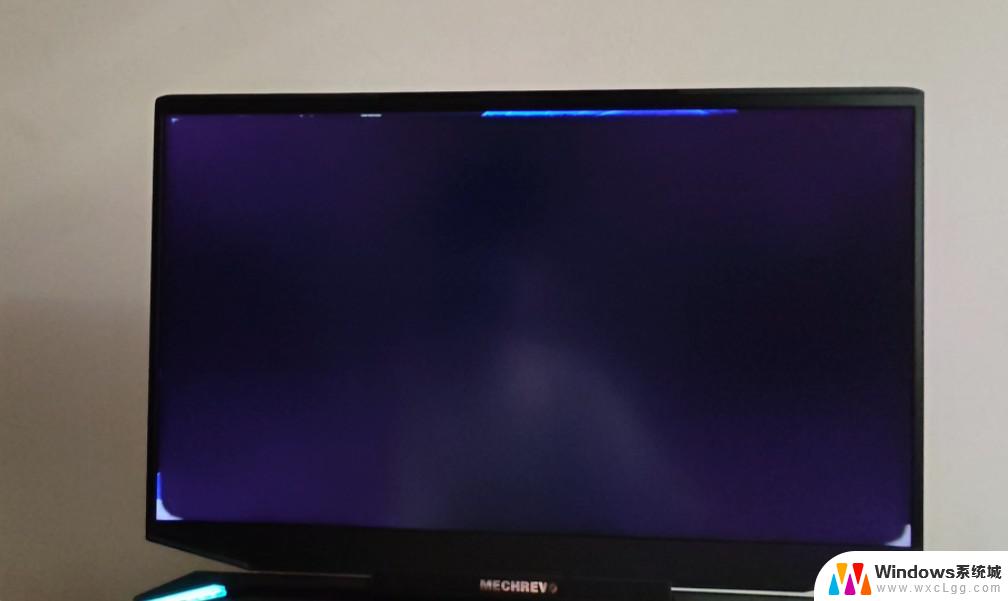 电脑开机显示界面后黑屏 电脑打开后只有黑屏没有桌面
电脑开机显示界面后黑屏 电脑打开后只有黑屏没有桌面2024-09-05
-
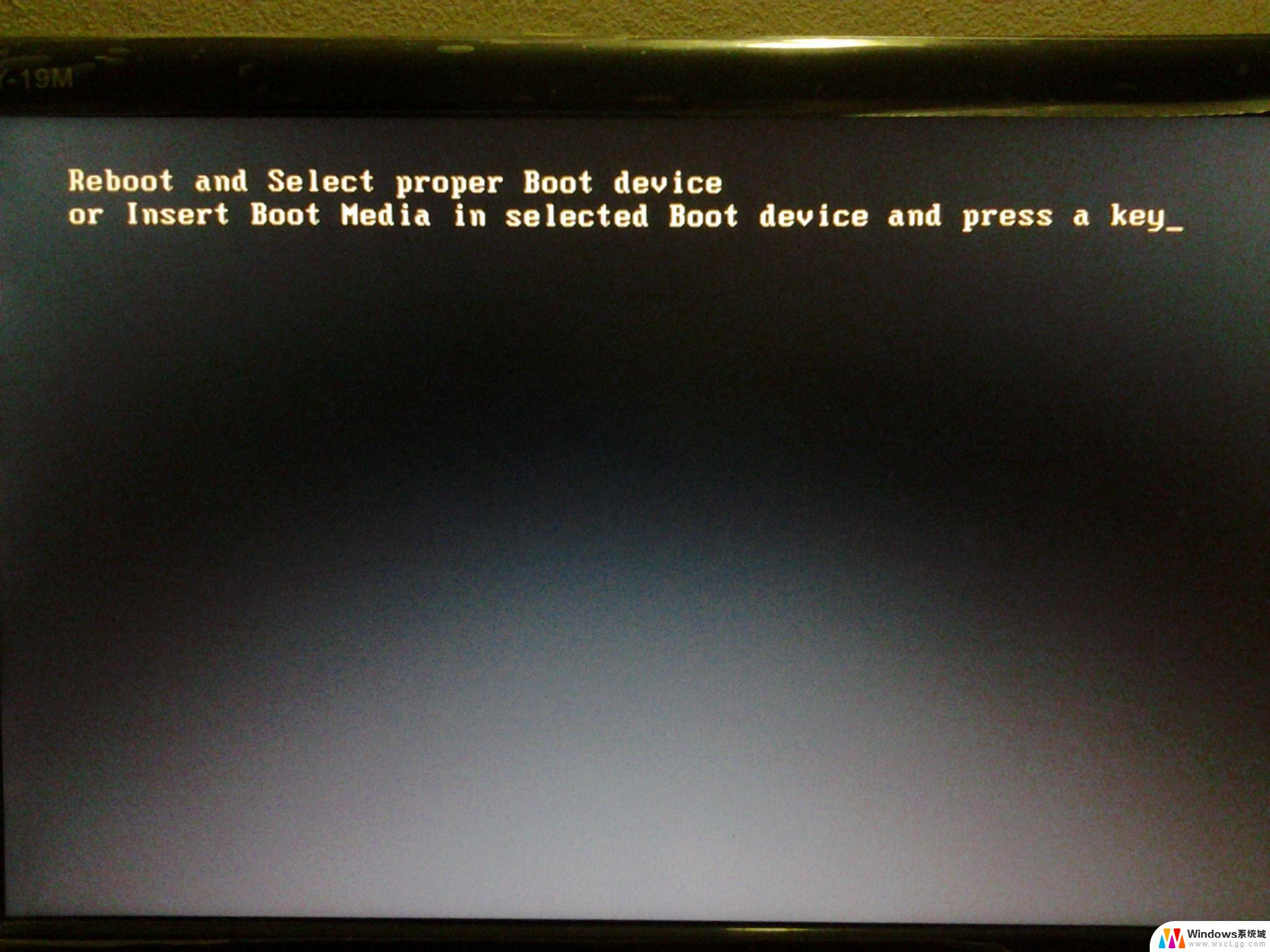 电脑打开是黑屏 电脑进入桌面后显示黑屏怎么解决
电脑打开是黑屏 电脑进入桌面后显示黑屏怎么解决2024-08-08
-
 电脑打开黑屏只有鼠标箭头 笔记本电脑黑屏只有鼠标箭头怎么解决
电脑打开黑屏只有鼠标箭头 笔记本电脑黑屏只有鼠标箭头怎么解决2024-09-12
-
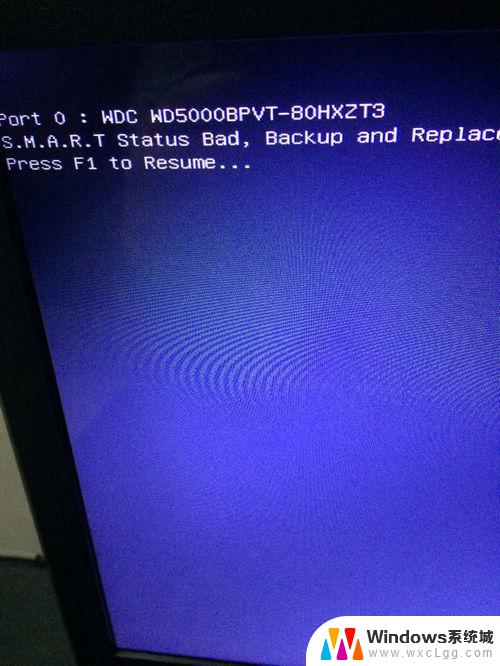 笔记本开机屏幕不显示画面 笔记本电脑开机屏幕黑屏
笔记本开机屏幕不显示画面 笔记本电脑开机屏幕黑屏2024-07-14
-
 笔记本开机了进不去桌面怎么回事 笔记本电脑开机黑屏怎么办
笔记本开机了进不去桌面怎么回事 笔记本电脑开机黑屏怎么办2023-12-08
-
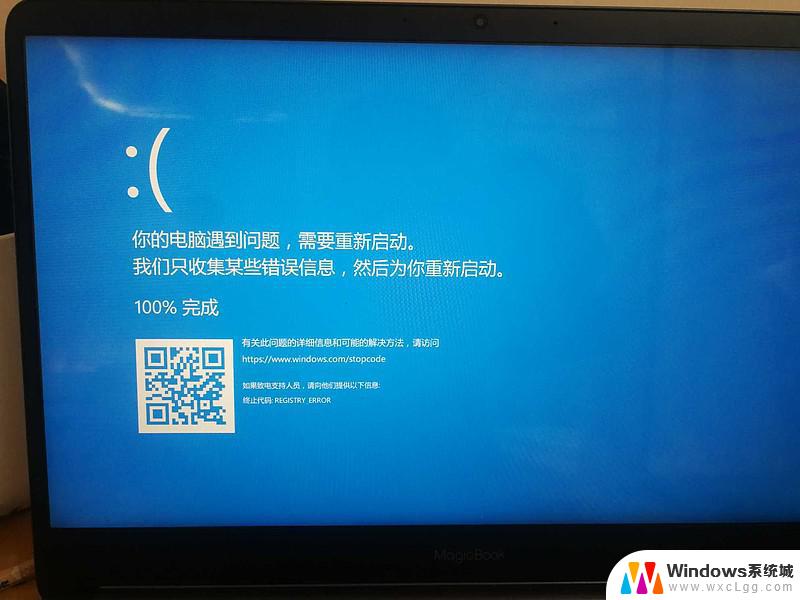 笔记本电脑合上屏幕后打不开 联想笔记本开机黑屏显示器不亮
笔记本电脑合上屏幕后打不开 联想笔记本开机黑屏显示器不亮2024-04-04
电脑教程推荐
- 1 固态硬盘装进去电脑没有显示怎么办 电脑新增固态硬盘无法显示怎么办
- 2 switch手柄对应键盘键位 手柄按键对应键盘键位图
- 3 微信图片怎么发原图 微信发图片怎样选择原图
- 4 微信拉黑对方怎么拉回来 怎么解除微信拉黑
- 5 笔记本键盘数字打不出 笔记本电脑数字键无法使用的解决方法
- 6 天正打开时怎么切换cad版本 天正CAD默认运行的CAD版本如何更改
- 7 家庭wifi密码忘记了怎么找回来 家里wifi密码忘了怎么办
- 8 怎么关闭edge浏览器的广告 Edge浏览器拦截弹窗和广告的步骤
- 9 windows未激活怎么弄 windows系统未激活怎么解决
- 10 文件夹顺序如何自己设置 电脑文件夹自定义排序方法